Microsoft Windows上のQuickTimeは、スタンドアロンインストールとしてダウンロードできます。 ただし、macOSのQuickTimeはプリインストールされており、QuickTime アプリをアンインストールするのは難しいと感じます。必要に応じて、この簡単なガイドから MacでQuickTimeをアンインストールし始めてください。
QuickTimeとは何ですか?どのように機能しますか? QuickTime は、アップルが開発した柔軟なマルチメディアフレームワークであり、さまざまなデジタルビデオ、ビジュアルイメージ、オーディオ、およびパノラマイメージファイルを処理できます。 最新のMacバージョンであるQuickTimeXは、1991年にリリースされ、Mac OS X Snow Leopardおよび最新バージョンとも互換性があります。 2016年、AppleはWindowsのバージョンのQuickTimeのサポートを停止しました。
目次: パート1。QuickTimeを削除する前にすべきことパート2。手動でMacでQuickTimeをアンインストールする方法パート3。【推奨】自動的MacでQuickTimeをにアンインストールする方法パート4。まとめ
パート1。QuickTimeを削除する前にすべきこと
QuickTime for Mac Catalinaを実際に削除する前に、まず次の手順を実行してください。
経験豊富なMacOSユーザーではなく、他に何をすべきかわからない場合は、Mac OSの重要なコンポーネントであるQuickTimeを削除しないことを強くお勧めします。MacでQuickTimeをアンインストールする手順を説明し始める前に、以下のチェックリストに目を通したことを確認してください。
- AppleがApple System Integrity Protection(SIP)内にQuickTimeをインストールしているという事実により、Macの従来の方法からそれを削除することを不可能にします。 これは、システムの機能を誤って危険にさらすのを防ぐための優れた手法です。
- QuickTimeをAppStoreからインストールして復元できる場合でも、QuickTimeプラグイン、ブックマーク、ブラウザの履歴が失われるリスクがあります。
- 最後に、あなたがしていることにはもっと注意を払い、あなたがしていることを常に理解していることを絶対に確認してください。

QuickTimeはMacの主要なプログラムの1つであるため、削除するときは細心の注意を払って続行する必要があります。 このソフトウェアを削除した後、ビデオ再生エラーまたはシステムの誤動作のような問題が発生する可能性があります。
ただし、MacでQuickTimeをアンインストールしたい場合は、プロセスの複雑さに細心の注意を払う必要があります。 QuickTimeやその他の基本的なプログラムを削除しようとしたとします。
その場合、「QuickTimeは、Mac OS Xで必要なため、編集または削除できません。」というメッセージが表示されます。QuickTimeを削除する前に、ビデオのバックアップを作成してください。
パート2。手動でMacでQuickTimeをアンインストールする方法
2016年、AppleはQuickTime Proへの登録キーの提供を停止しました。これが、機能の制限など、人々が不満を抱く主な理由です。
実際、VLCプレーヤーは、多くの点で素晴らしいビデオプレーヤーの良い選択です。 それにもかかわらず、ここに MacでQuickTimeを手動でアンインストールする方法 を詳細に説明します。
ステップ1:「ターミナル」で、次のコマンドを入力します。
-
cd /Applications/
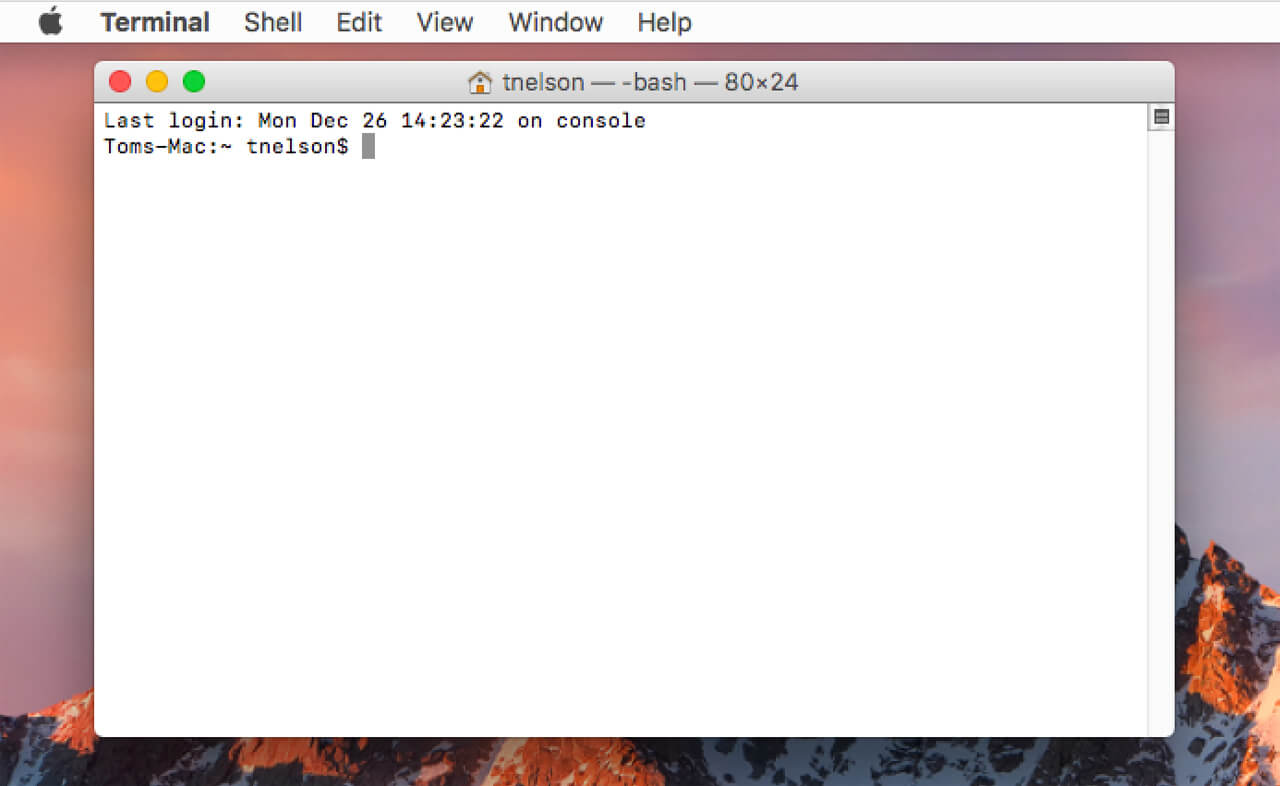
ステップ2:プロンプトが表示されたら、パスワードを入力します。 MacでQuickTimeをアンインストールするには、ターミナルで、次のコマンドラインをコピーして貼り付けます。
-
sudo rm -rf QuickTime\Player.app/
ステップ3:次へと入力します:
-
cd /private/var/db/receipts/ ls -al
ステップ4:QuickTime BOMをメモして、>次のコマンドを使用して次々に削除します。
-
sudo pkgutil –forget PkgNameHere (ex: sudo pkgutil –forget com.apple.pkg.QuickTime)
パート3。【推奨】自動的MacでQuickTimeをにアンインストールする方法
ソフトウェアとそれに関連するファイルを手動で削除するには、通常、長い時間がかかり、アンインストールに成功しない場合があります。また、重要なファイルを誤って削除すると、Macシステムの問題が発生する場合もあります。
ここで iMyMac PowerMyMacを例にして説明します。 PowerMyMacのアンインストーラーを使用すると、アプリを簡単にアンインストールできるだけでなく、プロセス中にデバイスが安全であることも確認できます。 詳細な手順については、以下を読み続けてください。
PowerMyMacを使用して、MacでQuickTimeを自動的にアンインストールする方法をご覧ください。
- まず、 QuickTimeを終了します。
- PowerMyMacを無料ダウンロードしてインストールする必要があります。メニューバーのアイコンからMacの使用状況を確認できます。
- 「アンインストーラ」をクリックしてから「スキャン」をクリックすると、Macにインストールされているすべてのアプリを検索し始めます。
- 間もなくリストが表示されます。「QuickTime」やその他の不要なアプリを選択すると、それに関連するファイルが右側に表示されます。
- 削除するファイルを確認してから、「クリーン」をクリックして、削除プロセスが開始します。
- 「クリーンアップが完了しました」というポップアッププロンプトが表示されるのを待ちます。 Macを再起動してプロセスを完了します。 MacでQuickTimeをアンインストールするのはとても簡単です。
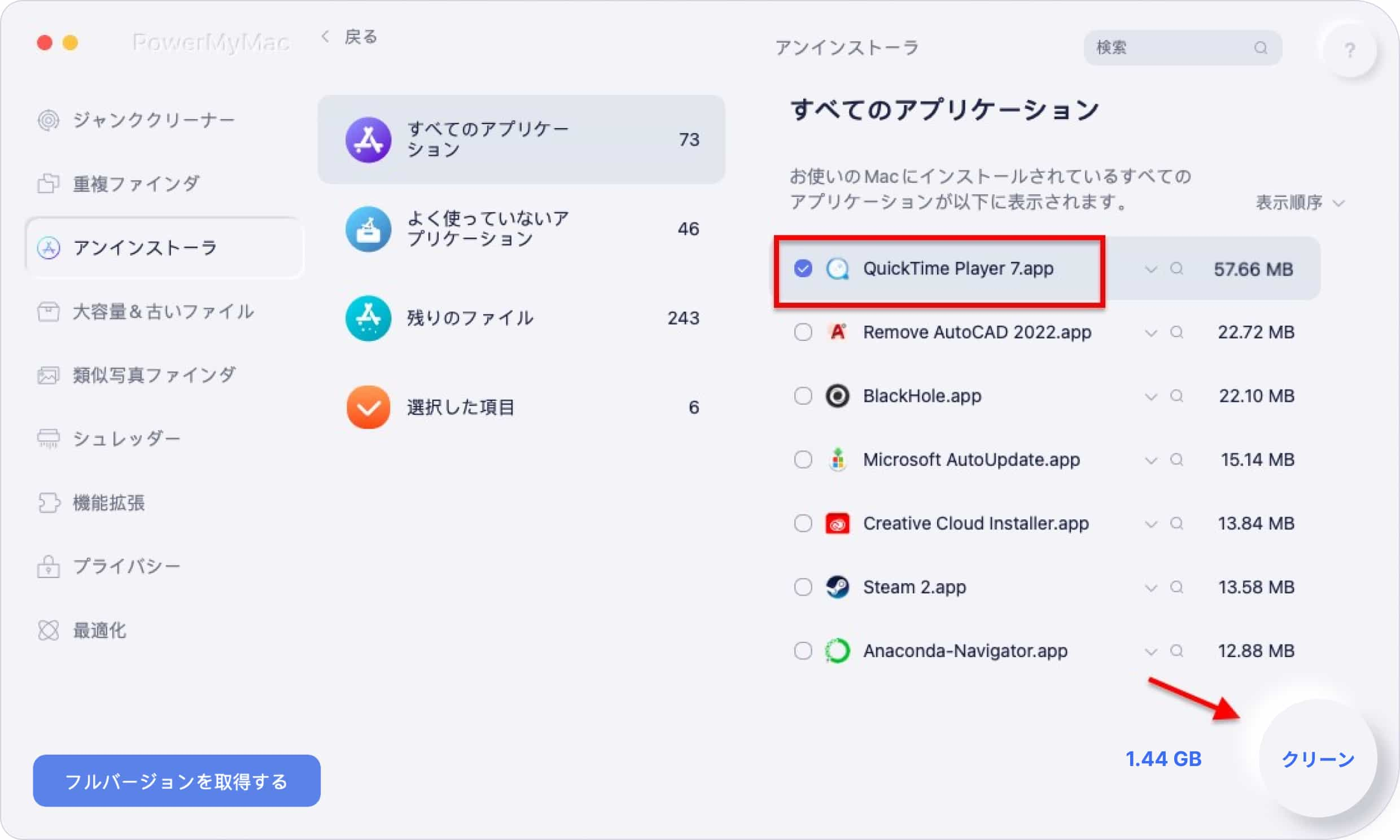
PowerMyMacはMacをクリーンアップして最適化できます。大量のジャンクファイルを削除したり、重複ファイルや大きなファイルや古いファイルをスキャンしたり、 Officeなどの不要なアプリケーションをアンインストールします。より多くのディスクスペースを解放し、Macの実行速度を上げます。
パート4。まとめ
この投稿では、MacでQuickTimeをアンインストールする手動と自動の二つの方法を紹介します。
QuickTimeは、Macユーザーの間で標準のメディアプレーヤーとして長い間認識されております。 ただし、ユーザーはMacでQuickTimeをすぐに削除するように警告されており、多くの人がこの警告に戸惑っています。 おそらく、QuickTimeが使用に適しているかどうかを考えずにはいられません。 QuickTimeを削除する必要があるのはなぜですか?どのように削除しますか?手動によるアプローチとは、基本的に、支援なしで自分でアプリを削除することを意味します。 ただし、これは経験豊富なユーザーまたはシステムに精通しているユーザーにのみ適しています。 一方で、 PowerMyMacのアンインストーラー 削除の自動アプローチを実行するのに役立ちます。 どの方法を使用する場合でも、すべての残骸を確実に削除する限り、効果的かつ徹底的な削除になります。



